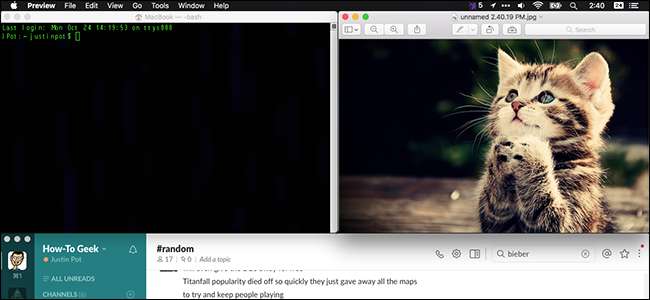
An diesem Punkt denken Sie wahrscheinlich, dass Sie alles wissen die neuen Funktionen in macOS Sierra . Ich auch, aber es stellte sich heraus, dass es einige neue Dinge gibt, die nicht viel Druck gemacht haben - insbesondere, wenn es um die Verwaltung all Ihrer Fenster geht.
Hier sind vier neue Funktionen, die die Fensterverwaltung vereinfachen und alle ohne Software von Drittanbietern funktionieren. Wir sind bereit zu wetten, dass Sie all dies noch nicht bemerkt haben, auch wenn Sie ständig über macOS lesen.
Doppelklicken Sie auf Fensterkanten, um in diese Richtung zu maximieren
Die manuelle Größenänderung von Anwendungsfenstern ist seit Jahrzehnten dieselbe. Stellen Sie den Cursor in die Nähe des Fensterrandes und er wird zu einem zweiseitigen Pfeil. Klicken und ziehen Sie dann, um die Größe zu ändern. Grundlegende Computer-Sachen.
Sierra bietet hier eine neue Wendung. Immer wenn Sie den zweiseitigen Pfeil sehen, können Sie doppelklicken, um diese Seite des Fensters sofort bis zum Rand Ihres Displays zu erweitern. So sieht das aus:
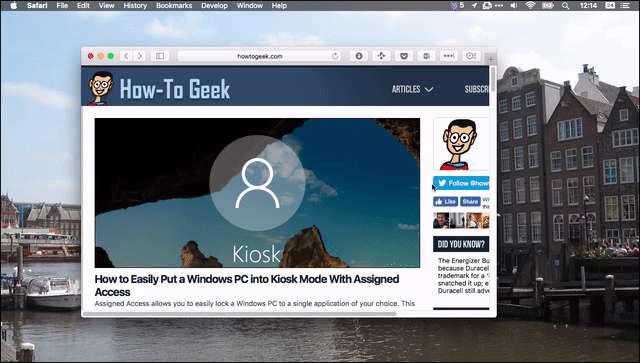
Dies funktioniert an allen Kanten. Sie können auch auf eine beliebige Ecke doppelklicken, um sie in zwei Richtungen zu erweitern:
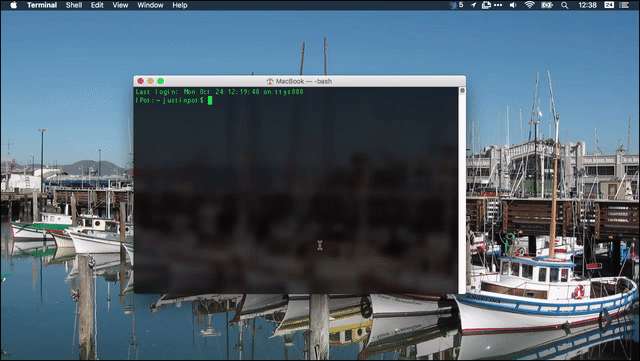
Es ist eine subtile Sache und wahrscheinlich unmöglich für jemanden, sie selbst zu entdecken.
Windows sind jetzt klebrig
Sierra macht auch Fenster zum ersten Mal „klebrig“. Was bedeutet das? Wenn Sie ein Fenster bewegen, bleibt es im Grunde wie ein Magnet an den Rändern anderer Fenster haften.
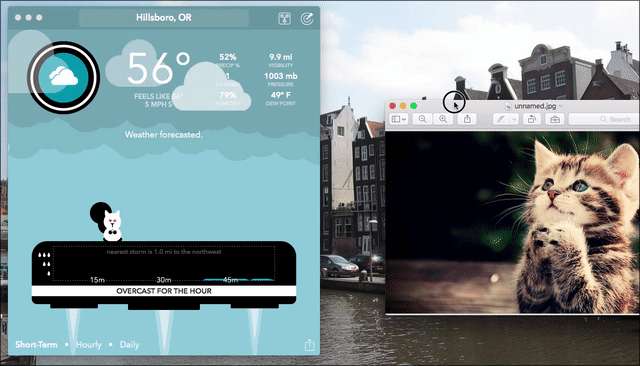
Wie Sie sehen, gibt es nur einen kleinen Widerstand, wenn ich ein Fenster nebeneinander bewege, was es mir erleichtert, zwei Fenster perfekt nebeneinander zu platzieren. Es gibt auch Widerstand, wenn die Fenster horizontal ausgerichtet sind. Dies erleichtert die präzise Anordnung von Fenstern nebeneinander erheblich.
Windows bleibt auch an den Seiten Ihres Displays, der Menüleiste oben auf dem Bildschirm und Ihrem Dock hängen. Es ist eine subtile Sache und längst überfällig, aber besser spät als nie.
Dies gilt auch für die Größenänderung. Dies bedeutet, dass, wenn Sie zwei Fenster nebeneinander platziert haben, die Größenänderung beim Ausrichten „bleibt“. So sieht das aus:
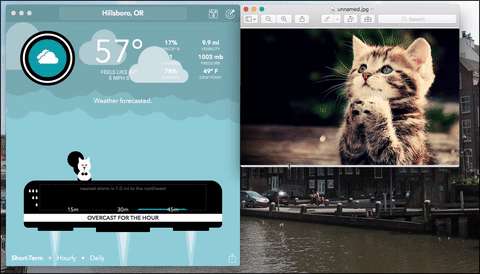
Wie Sie sehen, tritt genau an der Stelle, an der die beiden Fenster horizontal ausgerichtet sind, eine leichte Verzögerung auf. Dies erleichtert das perfekte Ausrichten von Fenstern erheblich, wenn Sie dies wünschen.
Wenn Sie ein Fenster verschieben möchten, ohne dass es an irgendetwas haftet, halten Sie beim Ziehen einfach die Wahltaste gedrückt.
Lassen Sie alle Ihre Apps standardmäßig Registerkarten verwenden
VERBUNDEN: Hinzufügen von Registerkarten zu fast jeder App in macOS Sierra
Das wissen Sie vielleicht schon macOS unterstützt Registerkarten in nahezu jeder Anwendung , aber wussten Sie, dass Sie Tabs auch als Standard festlegen können? Dies bedeutet, dass jedes Mal, wenn Sie ein neues Dokument öffnen oder sogar ein neues Dokument erstellen, anstelle eines neuen Fensters eine neue Registerkarte erstellt wird. Die Einstellung finden Sie unter Systemeinstellungen> Dock.
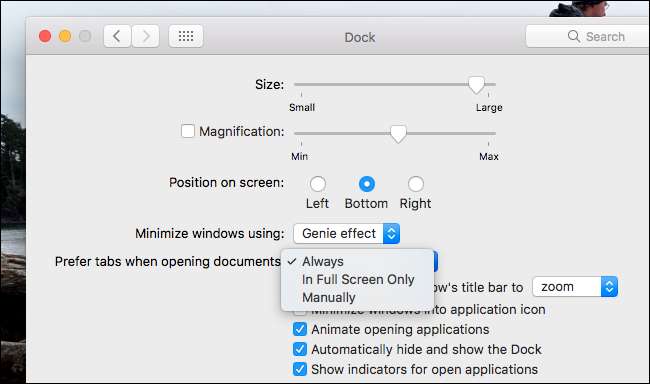
Sie haben drei Möglichkeiten. "Immer" zwingt Anwendungen dazu, Registerkarten zu verwenden, egal was passiert. "Nur im Vollbildmodus" erzwingt, dass Anwendungen Registerkarten verwenden, wenn Sie Vollbildfenster verwenden. "Manuell" verwendet auch dann keine Registerkarten. Dies bedeutet, dass Sie Registerkarten nur verwenden können, indem Sie auf "Fenster" und anschließend auf "Alle Fenster zusammenführen" klicken.
Diese versteckte Funktion macht es einfach, standardmäßig Unordnung zu vermeiden. Geben Sie "Immer" eine Chance und sehen Sie, wie es Ihnen gefällt.






